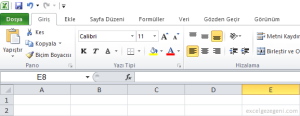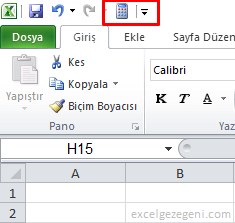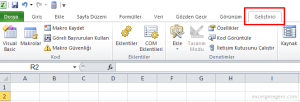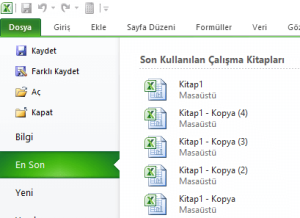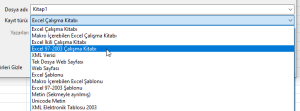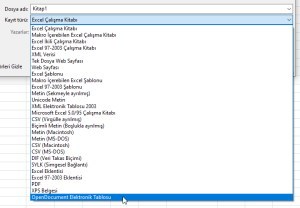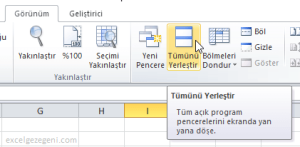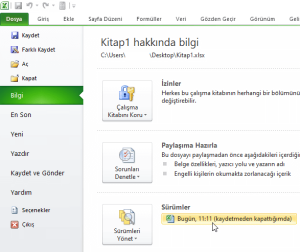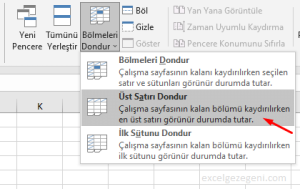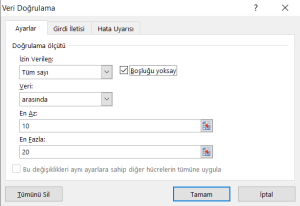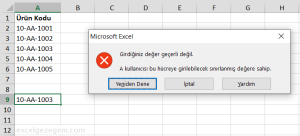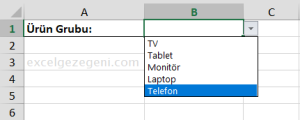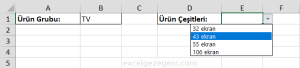Bu bölümde Excel hakkında temel bilgiler açıklanmaktadır.
İçerik
Şerit
- ŞeritExcel’i açtığınızda şeridin Giriş sekmesi görünür. Bu bölümde şeridin nasıl daraltılacağını ve özelleştirileceğini öğreneceğiz.
- Hızlı Erişim Araç ÇubuğuBir Excel komutunu sık sık kullanıyorsanız, Hızlı Erişim Araç Çubuğu’na ekleyebilirsiniz.
- Geliştirici SekmesiMakro oluşturmak, XML dosyalarını dışa ve içe aktarmak veya denetimler eklemek istiyorsanız Excel’deki Geliştirici sekmesini açın.
Çalışma Kitabı
- Çalışma KitabıExcel’i başlattığınızda, sıfırdan bir Excel çalışma kitabı oluşturmak için Boş çalışma kitabı’nı tıklatın.
- 97-2003 Formatında KaydetmekExcel dosyalarınızı 97-2003 biçiminde (yeni .xlsx biçimi yerine .xls) kaydederseniz, bilgisayarlarında Excel 2007 veya daha yeni bir sürümü yüklü olmayan kullanıcılar Excel dosyalarınızı açabilir.
- OpenDocument Elektronik TablosuExcel dosyalarınızı OpenDocument Elektronik Tablosu biçiminde (.ods) kaydederseniz, bilgisayarlarında Excel yüklü olmayan kullanıcılar da Excel dosyalarınızı açabilir.
- Birden Çok Çalışma Kitabını GörüntülemeBu bölümde birden çok Excel çalışma kitabını aynı anda görüntülemeyi öğreneceğiz.
- Otomatik KurtarmaExcel, çalışma dosyanızın bir kopyasını düzenli olarak kaydeder. Bu bölümde hiç kaydedilmemiş ve en az bir kez kaydedilmiş bir dosyayı nasıl kurtaracağımızı öğreneceğiz.
Çalışma Sayfaları
- Bölmeleri DondurExcel’de büyük bir veri tablonuz varsa, satırları veya sütunları dondurmak faydalı olabilir. Bu şekilde, çalışma sayfasının geri kalanında gezinirken satırlarda veya sütunlarda bulunan başlıkları görünür tutabilirsiniz.
Veri Doğrulama
- Veri DoğrulamaKullanıcıların belirli değerleri bir hücreye girdiğinden emin olmak için veri doğrulamayı kullanırız.
- Mükerrer Girişleri ÖnlemeBu örnekte kullanıcıların yinelenen değerler girmesini önlemek için veri doğrulamayı nasıl kullanacağımızı öğreneceğiz.
- Açılır ListeKullanıcıların kendi değerlerini yazmak yerine listeden bir öğe seçtiğinden emin olmak istiyorsanız, açılır listeleri kullanabilirsiniz.
- Bağımlı Açılır ListelerBu örnekte Excel’de bir açılır listenin diğer bir açılır listeye bağımlı hale getirilmesini öğreneceğiz.